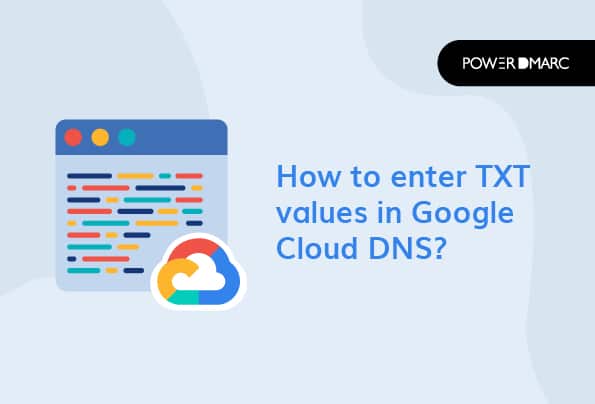Google Cloud DNS is een waardevolle bron, maar de interface kan het toevoegen van Google TXT-records ingewikkeld maken. Als u er geen pro mee bent, kunt u fouten maken en zal Google alle spaties uit uw invoer verwijderen. U kunt ook fouten tegenkomen met ongeldige recordgegevens die moeilijk te beheren zijn als u niet oppast.
Daarom hebben we deze blog geschreven waarin we uitleggen hoe u TXT-waarden kunt invoeren in Google Cloud DNS. Blijf lezen tot het einde, we hebben ook uitgelegd hoe u Google TXT-records kunt controleren.
Inleiding tot Google Cloud DNS
Google Cloud DNS is een efficiënte wereldwijde Domain Name System-dienst die wordt gebruikt voor het publiceren van domeinnamen. Het is de tweede meest populaire cloud DNS in de top 1 miljoen sites in de categorie Enterprise DNS. U kunt uw IP-adressen en andere gegevens opslaan, beheren en bekijken. U hebt toegang tot zowel openbare als privé beheerde zones. Bovendien creëert het automatisch interne DNS-namen voor VM's, zelfs voor niet-gebruikers.
Google Cloud DNS forwarding zones configureren doelnaamservers voor individuele private zones om uitgaande DNS forwarding van het VPC of Virtual Private Cloud netwerk in te stellen.
Belang van TXT-waarden
Met het Google TXT-record kunt u tekst invoeren in het DNS. Het werd oorspronkelijk geïntroduceerd als een zone waar menselijk leesbare notities kunnen worden opgeslagen, maar nu kun je er ook machinaal leesbare notities in kwijt. Het wordt vaker gebruikt door Google en Gmail als middel om spam en phishing preventie en verificatie van domeineigendom.
U krijgt een TXT-record van Google dat moet worden toegevoegd aan uw domeininstellingen wanneer u een Google Cloud DNS-account gaat gebruiken. Wanneer Google detecteert dat u het TXT-record met succes hebt toegevoegd, verifieert het uw domeineigendom.
Het wordt ook gebruikt voor het beveiligen van e-mails om kwaadaardige activiteiten van hackers te voorkomen. Dit wordt gedaan met behulp van:
- SPF records die e-mails markeren die door onbevoegde entiteiten zijn verzonden.
- DKIM-protocol dat encryptie gebruikt om e-mailberichten te beschermen die vanaf uw domein worden verzonden.
- DMARC-authenticatie die de mailboxen van de ontvangers instructies geeft over hoe zij moeten omgaan met door SPF en DKIM gecontroleerde e-mails.
- BIMI proces waarmee u een geverifieerd merklogo kunt toevoegen aan e-mails die met DMARC zijn geverifieerd.
- MTA-STS die wordt gebruikt om de beveiliging van SMTP-verbindingen te verbeteren wanneer zowel de verzendende als de ontvangende server deze standaard gebruiken.
Google TXT-record toevoegen: Stapsgewijze instructies
Hier zijn enkele voorwaarden voor het toevoegen van Google TXT-records:
- Een actief account bij Managed Google Cloud.
- Een correct geconfigureerd DNS zonebestand.
- Een e-mailadres.
Stapsgewijze instructies
- Log in op uw Google Cloud-account.
- Klik op NetwerkenGa naar Netwerkdienstenen selecteer Cloud DNS.
- U komt op de configuratiepagina van Google Cloud DNS, waar u het huidige zonerecord kunt zien.
- Klik op uw zone naam en u komt op een pagina met gedetailleerde instellingen voor uw zone.
- Klik op Recordinstellingen toevoegen.
- Maak uw record aan met behulp van de referentie uit onderstaande tabel:
Voer de bovenstaande informatie in uw Google Cloud DNS in
| DNS-naam | Enter- _validatie-contact-e-mail |
| Type bronrecord | Kies de juiste optie uit de keuzelijst. |
| TXT-gegevens | Een goed functionerend e-mailadres. |
- Selecteer de Aanmaken knop om de invoer op te slaan. Uw Google TXT record is aangemaakt in uw zonebestand.
- Na de installatie kan het tot 12 uur duren om de DNS-informatie te propageren naar de DNS-server.
- Controleer uw Google TXT record met behulp van onderstaande stappen.
Google TXT-records controleren
Het controleren van Google TXT records zorgt ervoor dat er geen fouten in zitten. Je kunt dit doen met een DNS TXT-record opzoeken waarmee je de DNS-records voor je domein kunt opvragen. Het laat zien of er syntaxis- of configuratiefouten in je records zitten. U kunt de fouten eenvoudig herstellen om ervoor te zorgen dat uw website goed draait. Het helpt u bij het verifiëren van het eigendom van uw domein en het e-mailadres dat eraan is gekoppeld. Een foutloos Google TXT-record is belangrijk om SPF-, DKIM- en DMARC-protocollen te implementeren voor een betere e-mailbeveiliging.
Het verifiëren ervan helpt bij het instellen van DNS CNAME-records en online contactformulieren, enquêtes en andere soortgelijke formulieren met veel tekstinvoer af te handelen.
TXT-records bijwerken en onderhouden in Google Cloud DNS
U kunt TXT-waarden in Google Cloud DNS bijwerken en onderhouden door een transactie aan te maken en uit te voeren waarin de bewerking die u wilt uitvoeren wordt gespecificeerd. Een transactie verwijst naar een groep van één of meer recordwijzigingen die samen worden afgekondigd.
Volg deze stappen om Google TXT-records bij te werken:
- Log in op uw Google Cloud DNS dashboard.
- Selecteer het domein waar je het TXT record moet bijwerken. Als je de kaartweergave hebt gekozen, klik dan op de knop beheren knop. Als je de lijstweergave hebt gekozen, klik je op het tandwielpictogram aan de rechterkant.
- Klik op DNS & Nameservers in het linkermenu.
- Klik op de DNS Record op de DNS & Nameserver pagina.
- U kunt een nieuwe TXT-record toevoegen door te klikken op de blauwe + knop.
- Of scroll naar beneden voor TXT records en klik op de 3 puntjes.
- Maak uw herzieningen en klik op DNS bijwerken.
De rol van TXT-waarden in e-mailbeveiliging: SPF, DKIM en DMARC
TXT-waarden spelen ook een belangrijke rol bij implementaties van e-mailverificatie. Deze waarden worden door externe e-mailservers gebruikt om SPF-, DKIM- en DMARC-verificaties uit te voeren en de beveiligingsinstructies van de afzender te begrijpen. SPF of Sender Policy Framework gebruikt deze waarden om alle IP-adressen op te sommen die gemachtigd zijn om e-mails te versturen via uw domein. Hierdoor weten de mailboxen van de ontvangers dat de e-mails afkomstig zijn van een vertrouwde bron, wat helpt bij het uitfilteren van spam en bedreigingen die zich voordoen als u of iemand van uw bedrijf.
DKIM gebruikt een cryptografische authenticatiemethode om e-mails te beveiligen. Dat gebeurt door DKIKM publieke en private sleutels aan te maken die soms als TXT-waarden in het DNS-record worden opgenomen.
TXT-waarden in DMARC informeren de mailboxen van de ontvangers over de behandeling van e-mails die de SPF- en DKIM-verificatiecontroles niet doorstaan. Op basis van het ingestelde beleid kunnen de e-mails worden geweigerd, in quarantine geplaatst of wordt er helemaal geen actie ondernomen.